O Plex Suporta MKV? Como Reproduzir MKV no Plex
Como serviço líder de streaming de mídia, o Plex simplifica o gerenciamento de bibliotecas de conteúdo em uma única IU limpa, fornecendo acesso fácil ao conteúdo de mídia em vários dispositivos. Embora o Plex evolua continuamente para atender às necessidades de conteúdo dos usuários, alguns podem enfrentar desafios quando o Plex encontra dificuldade para reproduzir arquivos MKV. Então, o Plex pode reproduzir arquivos MKV? E o que causa o erro de reprodução do Plex MKV? Este tutorial investiga o erro de reprodução do MKV no Plex e oferece a solução mais simples para reproduzir MKV no Plex.

Parte 1: Por Que Seu Plex Não Reproduz MKV?
O Plex pode reproduzir MKV? Sim, o Plex oferece suporte nativo a arquivos MKV com formatos específicos de codificação de vídeo e áudio:
Compatibilidade com formatos de vídeo do Plex: H.264, hevc (H.265), mpeg4, msmpeg4v2, msmpeg4v3, vc1, vp9, wmv3
Codificação de áudio: aac, ac3, alac, e-ac3,flac, mp3.
Se o seu arquivo MKV usar esses codecs, o Plex deverá ser capaz de lê-lo e reproduzi-lo. No entanto, por que o Plex às vezes não consegue reconhecer e reproduzir arquivos MKV? Erros de reprodução do Plex com MKV podem surgir devido a:
- O arquivo MKV contém codecs não suportados.
- O arquivo MKV possui uma taxa de bits maior que as solicitações do Plex ou armazena fluxos de legendas suaves.
- As opções Direct Play e Direct Stream estão desativadas nas configurações do Plex.
- O arquivo MKV segue uma convenção de nomenclatura para filmes com vários arquivos e termina como um único registro em sua biblioteca.
Observação: Nomear arquivos e pastas incorretamente é um motivo comum para o Plex não conseguir ler e reproduzir arquivos MKV. O Plex depende de um esquema de nomenclatura específico e de uma hierarquia de pastas para detecção e processamento precisos de arquivos.
As legendas são outro motivo importante para erros de transcodificação e reprodução de MKV no Plex. Embora o formato MKV seja popular para armazenar fluxos de vídeo, áudio e legendas, o Plex exige que as legendas sejam incorporadas ao vídeo para reprodução de MKV. Mesmo que seu arquivo MKV seja compatível com o Plex, a transcodificação ainda pode ser necessária, especialmente em um hardware menos capaz, como dispositivos NAS baseados em ARM, levando a possíveis falhas na reprodução de MKV.
Parte 2: Como Corrigir o Flex Não Reproduz MKV
O HitPaw Univd (HitPaw Video Converter) permite que você converta facilmente MKV não reconhecido em MP4 para melhor compatibilidade. Ele permite que você converta formatos HEVC, H.264 MP4 altamente compatíveis de MKV para Plex com velocidade de codificação rápida e perda zero de qualidade, e pode facilmente adicionar legendas SRT aos vídeos.
Além disso, com este conversor de vídeo, você também pode converter vários formatos comuns para MP4, MOV, AVI, WMV, VP9, etc., com mais de 1000 perfis de otimização, ajustar parâmetros de vídeo como resolução, taxa de quadros, bits taxa etc., cortar a duração do vídeo, cortar o tamanho do quadro do vídeo, etc.
Principais Recursos
- Conversão em lote de MKV para MP4, MOV, AVI, WebM e outros mais de 1.000 perfis compatíveis com Plex.
- Converta vídeos sem perder qualidade
- Adicione legendas aos vídeos
- Velocidade de conversão 120 vezes mais rápida
- Mais de 30 ferramentas: editor de vídeo, compressor, ferramentas de IA, etc.
Os Passos para Converter MKV para o Plex
Antes de começar o processo de conversão, certifique-se de ter o HitPaw Univd instalado em seu sistema. Siga estes passos simples:
Passo 1:Abra o software HitPaw Univd em seu computador. Clique em Adicionar Arquivos para adicionar arquivos MKV.

Passo 2:Você pode adicionar legendas aos arquivos MKV. Este programa suporta a adição dos três tipos de legendas a seguir: SRT, ASS, VTT e SSA.

Passo 3:Selecione MP4 na extensa lista de opções compatíveis com o Plex.

Clique no ícone de edição para abrir as preferências de formato. Você pode selecionar o codificador H.264.

Passo 4:Clique no botão "Converter" para iniciar o processo de conversão de vídeo. O HitPaw Univd possui uma aceleração 120X mais rápida, garantindo uma experiência de conversão rápida.

Passo 5:Quando a conversão for concluída, você poderá acessar o vídeo convertido na guia Convertidos.

Parte 3: Como Transmitir o MKV Convertido para o Plex?
Depois de transcodificar com sucesso seus arquivos MKV para um formato compatível com o Plex, transmiti-los para o Plex é um processo simples. Siga os passos abaixo para garantir uma experiência de reprodução perfeita no Plex.
- Faça login em sua conta do Plex Media Server no site do Plex. Certifique-se de ter o cliente Plex instalado em seu computador. Inicie o cliente Plex para começar a reproduzir arquivos MKV.
- Crie uma pasta dedicada ou designe uma partição de unidade específica para seus vídeos MKV convertidos. Mova os arquivos MKV transcodificados para esta pasta e adicione-os à sua biblioteca Plex. O servidor do Plex identificará e indexará automaticamente os arquivos MKV colocados na pasta designada.
- Depois que seus arquivos MKV forem adicionados com sucesso à sua biblioteca Plex, você poderá fazer login na sua conta Plex em qualquer dispositivo com o aplicativo Plex instalado. Isso permite que você transmita e reproduza perfeitamente seus arquivos MKV convertidos no Plex.
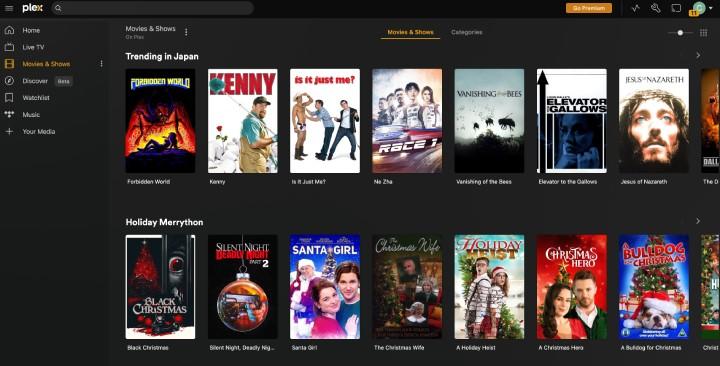
Dicas Adicionais:
- Siga as Convenções de Nomenclatura do Plex: Certifique-se de seguir as convenções de nomenclatura de arquivos e pastas do Plex. O Plex depende de estruturas de nomenclatura específicas para identificar e processar arquivos de mídia com precisão. O não cumprimento dessas diretrizes pode fazer com que o Plex não consiga ler ou reproduzir seus arquivos MKV.
- Qualidade da Transmissão: A qualidade da transmissão pode depender da sua conexão com a internet e dos recursos do dispositivo que você está usando. Para obter o desempenho ideal, garanta uma conexão estável com a internet e use dispositivos que atendam aos requisitos de streaming do Plex.
- Considerações Sobre Legendas: Se seus arquivos MKV incluem legendas, fique atento aos requisitos de legendas do Plex. O ideal é que as legendas sejam incorporadas ao vídeo para uma reprodução perfeita. A transcodificação pode ser necessária para compatibilidade, especialmente em um hardware menos potente.
Conclusão
Seguindo estes passos e considerando as dicas, você pode garantir o streaming de MKV no Plex, proporcionando uma experiência aprimorada de reprodução de mídia em seus dispositivos.
Eleve sua experiência de mídia decodificando o mistério do suporte MKV no Plex com nossa análise abrangente. Você pode desbloquear possibilidades com o HitPaw Univd (HitPaw Video Converter)! Converta vídeos em diferentes formatos perfeitamente e com aceleração 120X mais rápida e reproduza no Plex. Passos fáceis de seguir para importar, editar e converter vídeos, adequados para usuários iniciantes e avançados.





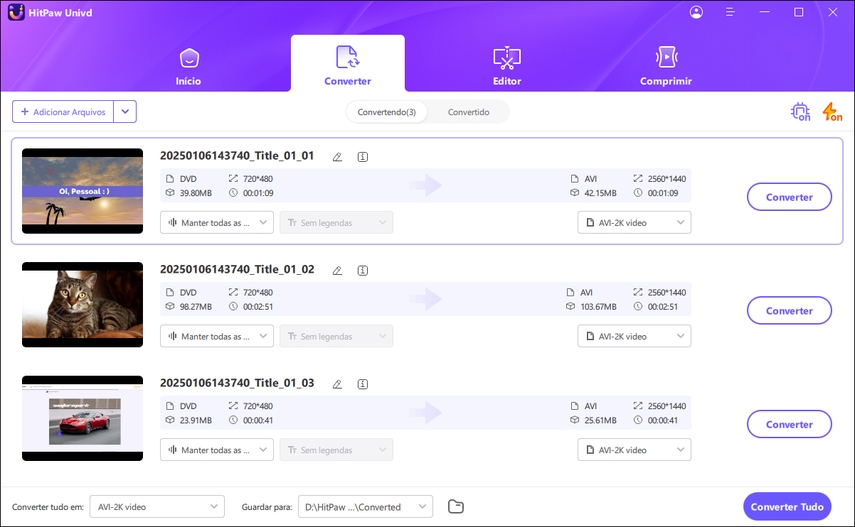


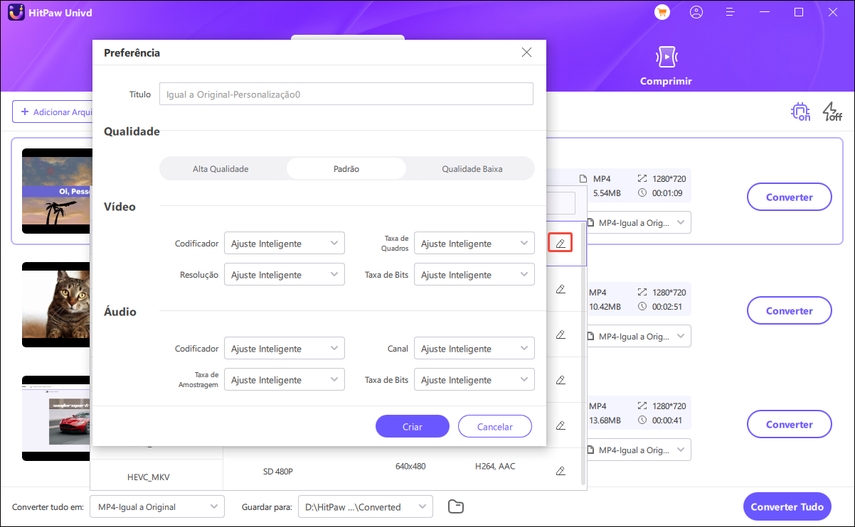

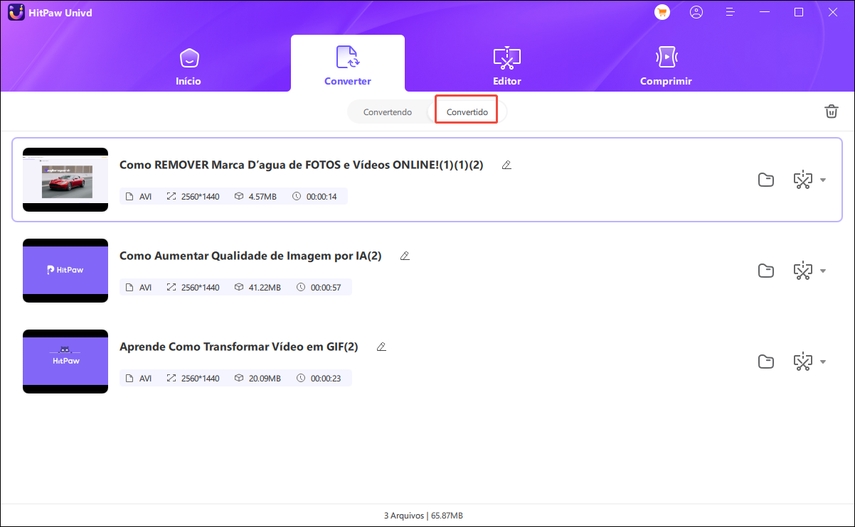

 HitPaw FotorPea
HitPaw FotorPea HitPaw VikPea
HitPaw VikPea


Compartilhar este artigo:
Selecionar a classificação do produto:
Antônio García
Editor-em-Chefe
Trabalho como freelancer há mais de cinco anos. Sempre fico impressionado quando descubro coisas novas e os conhecimentos mais recentes. Acho que a vida não tem limites, mas eu não conheço limites.
Ver todos os ArtigosDeixar um Comentário
Criar sua avaliação sobre os artigos do HitPaw